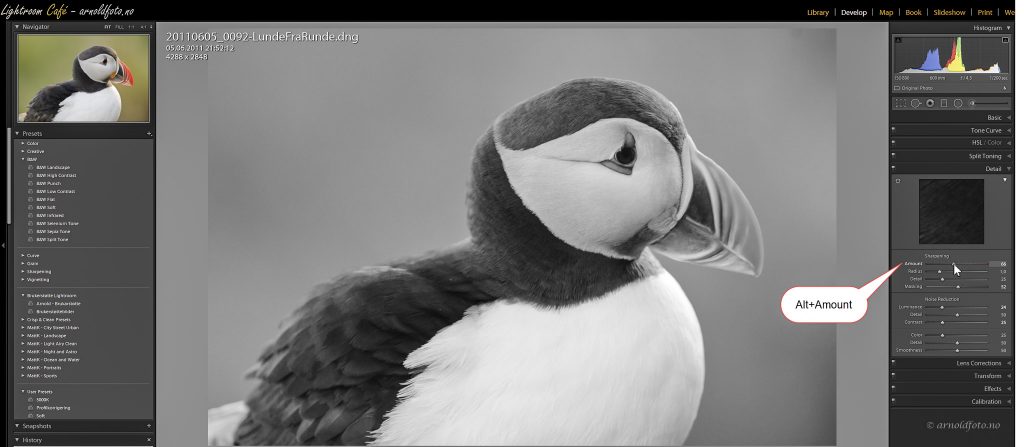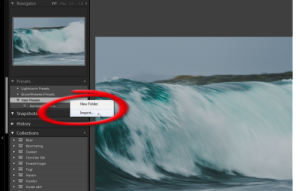Alt-tasten hjelper deg i redigering av bilder. Alt-tasten fungerer sammen med mange brytere i Develop. Den er superfin når du skal finjustere eksponering.
Enkelte funksjoner i Lightroom er litt skjulte, ikke så godt å oppdage uten videre. En slik er bruk av Alt-tasten. Når du arbeider med bilder i Lightroom, kan bruk av Alt-tasten gi deg overraskende, smarte egenskaper.
Bildet til dette tipset viser en nesten sort flate, men med enkelte hvite flekker, men også glimt av blått og rødt. I slutten av artikkelen ser du det ferdige bildet, uten overeksponerte eller undereksponerte områder.
Hva Alt-tasten viser deg
De hvite flekkene er områder i bildet som er overeksponerte. Du kan få frem indikasjon på overeksponering også ved å studere histogrammet. Fargen på den vesle trekanten i øverste, høyre hjørnet av histogrammet kan fortelle mye. Er den fast og klar grå, tyder det på at deler av bildet er overeksponert. Har trekanten en annen farge, for eksempel rød, blå eller grønn, er det overeksponering i den fargekanalen som viser, eller overvekt av den fargen som viser.

På tilsvarende måte viser trekanten i venstre del av histogrammet om bildet inneholder områder som er undereksponerte, uten detaljer.
I histogrammet kan du likevel ikke se hvilke deler av bildet som er overeksponerte, men det kan du ved å ta i bruk Alt-tasten – kjempesmart. Da kan du lettere avgjøre hvordan bildet skal justeres for å forhindre utbrente og gjengrodde områder.
Når du fører musen over en av de to trekantene, vil du få en indikasjon i selve bildet på hvilke områder som er over- eller undereksponerte – en veldig god hjelp. Klikker du på de to trekantknappene i histogrammet, slår du permanent visning av over- og undereksponerte områder av eller på.
- Dra bryteren Exposure mot høyre, for å lysne hele bildet.
- Dra Exposure mot venstre, dersom du vil gjøre hele bildet mørkere.
Konsekvensen av utbrente og gjengrodde områder
Begge er områder uten detaljer. Utbrente områder er så overeksponerte, at der ikke finnes pigmenter. Gjengrodde områder er motsatt, så undereksponerte at sort er heldekkende – ingen detaljer.
På utskrifter er det mest skjemmende med utbrente områder, fordi der vil det ikke være pigmenter. Mediet du skriver ut på, vil vise, og det er ikke pent, særlig hvis mediet og motivet har ulik farge, f.eks. børstet aluminium eller lerret.
I gjengrodde områder er det motsatt. Der er så mye pigment i utskriften, at det blir helt sort, helt uten detaljer.
Slik justerer du med hjelp av Alt-tasten.
Åpne Develop-modulen, og finn bildet du vil justere. Tast og hold Alt-tasten, klikk på bryteren Exposure, og bildet blir helt sort. Dersom du ser hvite, blå, røde eller grønne flekker på bildet, er det parti som er overeksponerte.
Utbrente områder
Hold fremdeles på Alt-tasten. Dra bryteren Exposure mot venstre, for å få frem detaljer i overeksponerte områder. Når bildet blir helt sort, uten hvite eller fargede flekker, mens du holder Alt-tasten nede og klikker på Exposure, er de utbrente områdene borte. Hele bildet blir mørkere. Dersom bildet elles er mørkt nok, kan du i stedet for Exposure dra bryteren Highlights mot venstre, for å få frem detaljer i overeksponerte områder.
Gjengrodde områder
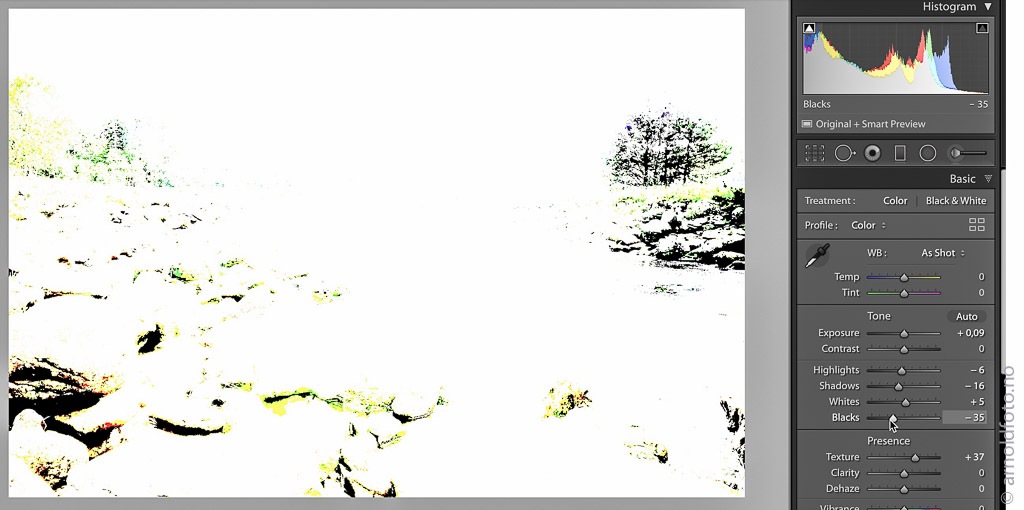
Når du taster Alt, og klikker på bryteren Blacks, vil bildet bli helt hvitt, men gjengrodde områder i bildet vil vise med sort eller en av fargene rød, grønn eller blå. Drar du bryteren Blacks mot venstre, får du dypere sort, og mot høyre får du mindre.
Bruk Alt-tasten på alle bryterne i Tone-området i Basic-panelet
Exposure, Highlights og Whites gir et sort bilde når du taster Alt + en av de tre bryterne. Exposure påvirker den generelle eksponeringen i hele bildet, mens Whites og Highlights påvirker den lyseste halvparten. Du kan dermed bruke Whites og Highlights til å finjustere utbrente områder, uten at det påvirker den mørkeste delen av bildet.
Blacks og Shadows gir et hvitt bilde når du taster Alt + en av de to bryterne. Blacks og Shadows påvirker den mørkeste halvparten. Du kan dermed bruke Blacks og Shadows til å finjustere gjengrodde områder, uten at det påvirker den lyseste delen av bildet.
Dersom du lysner den mørkeste delen av bildet for mye, kan bildet virke blast.